Windows和macOS系统怎么查看电脑系统版本信息?
在重装电脑或者下载某些系统工具的时候,经常需要根据电脑当前系统版本类选择适配版本,那么怎么查看电脑系统版本信息?这里为大家总结了多种方法,Windows系统和macOS系统查看系统版本的方法都有。
Windows系统怎么查看系统版本信息
首先我们来看看Windows系统怎么查看电脑系统版本信息,这里为大家介绍几种方法。
方法一.「此电脑」属性页面中查看
在电脑桌面找到「此电脑」图标,右键单击,选择「属性」,在打开的页面右边栏中,可以看到「Windows规格」,这里标注了目前正在使用的Windows系统版本与版本号。

方法二.系统设置界面查看
快捷键「Windows+I」打开电脑设置界面,点击「系统」,然后下滑找到「关于」,点击之后也能查看电脑系统版本信息。

这种方法和上一种方法其实打开的是同一个页面,只是路径不同。
方法三.使用命令提示符查看
电脑的命令提示符其实也能快速查看系统版本信息,用命令提示符怎么查看电脑系统版本信息:
步骤1. 快捷键「Windows+R」打开电脑运行窗口,输入「cmd」并回车打开命令提示符窗口。

步骤2. 查看Windows系统版本的命令是「winver」,在命令窗口输入并回车即可。

回车后会弹出电脑系统信息框,可以看到正在使用的系统版本。

方法四.查看系统信息
直接在电脑任务栏搜索框内搜索「系统信息」并回车打开,就可以查看Windows系统版本信息。用这种方式查看的内容要更丰富一些。

另外还可以直接按快捷键「Windows+R」然后输入「msinfo32」并回车,也能打开上面的系统信息页面。

方法五.使用第三方软件查看
很多时候查看系统信息是为了选择合适的系统版本来重装电脑系统,这时可以用装机软件,比如电手装机,打开软件后就会自动检测电脑环境,并显示目前的系统版本,软件还会根据电脑配置列出可以安装的系统,方便选择。
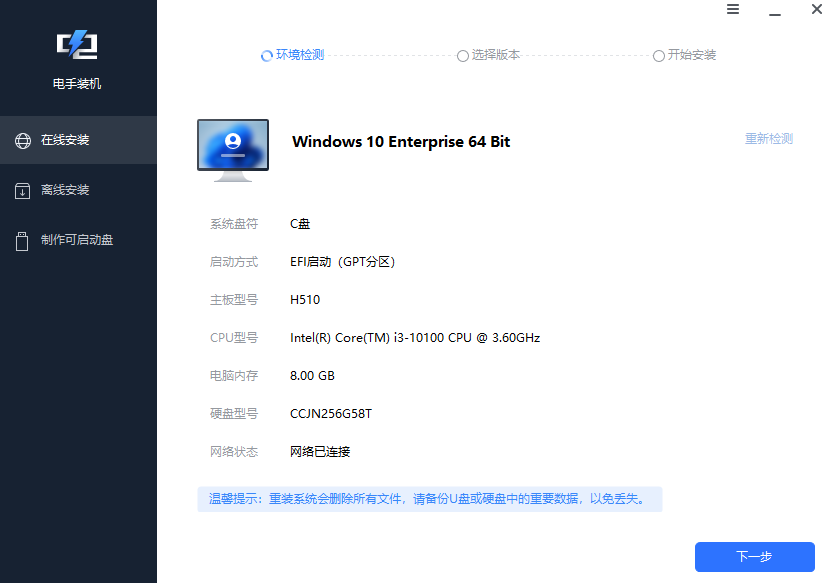
macOS系统怎么查看系统版本信息
如果是苹果电脑怎么查看系统版本信息?
在电脑桌面左上角找到苹果图标点击进入,点击「关于本机」,在这里可以看到Mac电脑的型号和macOS版本信息等。

结论
以上就是Windows系统和macOS系统查看系统版本信息的一些常见方法,学会怎么查看电脑系统版本信息之后可以选择一种自己觉得比较简单的方法记住,这样以后需要使用的时候就更快速了。
本文编辑:@ duty
©本文著作权归电手所有,未经电手许可,不得转载使用。
